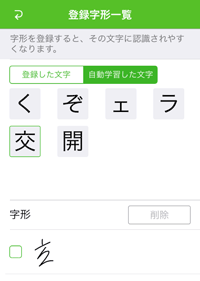認識候補を選ぶ
文字がまちがって認識されたときは、書いた内容の下に表示される認識候補をタップして、ほかの認識候補を選びます。
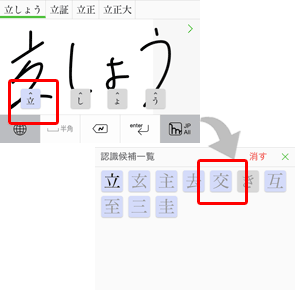
選んだ認識候補に従って、変換候補が変わります。
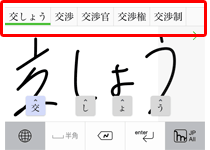
一覧に正しい認識候補が表示されないときは、認識候補一覧の「消す」をタップして文字を書き直します。
認識候補をタッチしたまま上にスライドしても、書いた内容を削除できます。
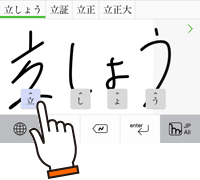
*認識候補は、文字の種類に応じた背景色が付いて表示されます。形が似ている字は、背景色で区別します。


 (紫色) (紫色) | 漢字 |
 (グレー) (グレー) | ひらがな |
 (水色) (水色) | カタカナ |
 (赤色) (赤色) | 英字 |
 (緑色) (緑色) | 数字 |
 (黄色) (黄色) | 記号その他 |
 (白色) (白色) | 1文字または複数の文字*1 |
*1 文字の区切りを変更することにより、候補となる文字です。
字形の学習
認識候補を選ぶと、手書き文字の字形と文字の組み合わせが自動で学習されます。認識候補を選んでいくうちに、正しく認識されやすくなります。
学習された字形と文字は、![]() をタップしてmazec設定アプリを開き、「字形登録」>「登録字形の一覧」の「自動学習した文字」で確認・削除できます。
をタップしてmazec設定アプリを開き、「字形登録」>「登録字形の一覧」の「自動学習した文字」で確認・削除できます。